جدول محتوایی
کاکتی (Cacti) چیست؟
کاکتی یک ابزار کاملاً متن باز نظارت و نمودارسازی شبکه است که به عنوان یک برنامه کاربردی برای ابزار استاندارد ثبت داده های صنعتی RRDtool طراحی شده است. Cacti از قدرت ذخیره سازی داده ها و عملکرد نموداری RRDTool بهره می برد. برخی از ویژگی های خوب کاکتی عبارتند از:
- نظرسنجی سریع از معیارها
- پشتیبانی از چندین روش جمع آوری اطلاعات
- پشتیبانی از قالب بندی نمودار پیشرفت
- عملکرد مدیریت کاربر با ACL
کاکتی یک رابط وب بصری و آسان برای استفاده را ارائه می دهد. که می تواند برای نصب LAN کوچک تا شبکه های پیچیده با هزاران سرور و دستگاه شبکه مورد استفاده قرار گیرد.
قبل از هر چیز لازم است به سرور مجازی خود متصل شوید. (آموزش اتصال ssh با ابزار PuTTY)
نصب سرور کاکتی در اوبونتو 18.04 و 20.04
Cacti دارای تعدادی وابستگی است که قبل از اینکه بتوانید خود سرور Cacti را نصب کنید، باید نصب و پیکربندی شوند. این راهنما نصب این وابستگی ها را یکی یکی پوشش می دهد:
مرحله 1: سیستم را به روز کنید و همه پکیجها را ارتقا دهید.
ما همیشه با ارتقاء پکیجهای سرور شروع می کنیم تا از هرگونه مشکل جلوگیری کنیم:
sudo apt update sudo apt upgrade -y
بعد از ارتقا می توانید سرور را مجددا راه اندازی کنید:
sudo reboot
مرحله 2: php و ماژول های مورد نیاز را نصب کنید.
اکنون باید php و چند ماژول php مورد نیاز cacti را نصب کنیم. دستورات زیر را اجرا کنید تا همه چیز را دریافت و نصب کنید.
sudo apt -y install apache2 php php-{mysql,curl,net-socket,gd,intl,pear,imap,memcache,pspell,tidy,xmlrpc,snmp,mbstring,gmp,json,xml,common,ldap}
sudo apt install libapache2-mod-php
مهمترین ماژول php-snmp و php-mysql است. مطمئن شوید که آنها نصب شده اند. می توانید نسخه php خود را با استفاده از دستور زیر بررسی کنید:
$ php -v
به روز رسانی پارامترهای PHP:
sudo vim /etc/php/*/apache2/php.ini
تنظیم منطقه زمانی صحیح:
date.timezone = "Asia/Iran"
به روز رسانی محدودیت حافظه:
memory_limit = 512M
همچنین حداکثر زمان اجرای هر اسکریپت را تنظیم کنید:
max_execution_time = 300
وب سرور آپاچی را مجددا راه اندازی کنید.
مرحله 3: پیکربندی وب سرور آپاچی
اطمینان حاصل کنید که وب سرور Apache نصب شده است:
sudo apt install apache2
پس از نصب آپاچی، با اجازه دادن فقط به Prod ServerTokens، امنیت اولیه را پیکربندی کنید.
sudo vim /etc/apache2/conf-enabled/security.conf
تغییر خط 25:
ServerTokens Prod
این دستورالعمل آنچه را که به عنوان پاسخ HTTP سرور برمی گردانید پیکربندی می کند. گزینه های معتبر عبارتند از Full | OS | Minimal | Minor | Major | Prod.
تنظیم نام سرور:
$ sudo vim /etc/apache2/apache2.conf ServerName cacti.example.com
مدیر سرور را تنظیم کنید تا در صورت بروز مشکل، ایمیل دریافت کند.
$ sudo vim /etc/apache2/apache2.conf
ServerAdmin adminuser@example.com
اگر ufw را فعال کرده اید، پورت های http و https را روی فایروال باز کنید.
$ sudo ufw allow http Rule added Rule added (v6
$ sudo ufw allow https Rule added Rule added (v6)
پس از انجام این تغییرات باید وب سرویس apache را مجددا راه اندازی کنید:
sudo systemctl restart apache2
مرحله 4: نصب و پیکربندی دیتابیس MariaDB
دستورات زیر را برای نصب سرور MariaDB در اوبونتو اجرا کنید:
sudo apt install mariadb-server -y
تنظیم MariaDB برای کاکتی.
تنظیمات زیر را در [mysqld] اضافه کنید:
$ sudo vim /etc/mysql/mariadb.conf.d/50-server.cnf [mysqld] innodb_file_format=Barracuda innodb_large_prefix=1 collation-server=utf8mb4_unicode_ci character-set-server=utf8mb4 innodb_doublewrite=OFF max_heap_table_size=128M tmp_table_size=128M join_buffer_size=128M innodb_buffer_pool_size=1G innodb_flush_log_at_timeout=3 innodb_read_io_threads=32 innodb_write_io_threads=16 innodb_io_capacity=5000 innodb_io_capacity_max=10000 innodb_buffer_pool_instances=9
سایر تنظیمات را کامنت کنید:
#around line 116 #character-set-server = utf8mb4 #collation-server = utf8mb4_general_ci
سرویس mariadb را مجددا راه اندازی کنید.
sudo systemctl restart mariadb
برای بررسی هر یک از این تنظیمات، از دستور mysql select استفاده کنید، به عنوان مثال:
$ sudo mysql -u root MariaDB [(none)]> select @@tmp_table_size; +------------------+ | @@tmp_table_size | +------------------+ | 134217728 | +------------------+ 1 row in set (0.00 sec) MariaDB [(none)]> exit Bye
پس از نصب سرور دیتابیس، باید یک دیتابیس برای کاکتی ایجاد کنید:
$ sudo mysql -u root -p
تست اتصال پایگاه داده:
$ mysql -u cacti_user -p
تنظیم منطقه زمانی mysql برای کاربر پایگاه داده cacti.
$ sudo su - $ mysql_tzinfo_to_sql /usr/share/zoneinfo | mysql -u root -p mysql Enter password: Warning: Unable to load '/usr/share/zoneinfo/leap-seconds.list' as time zone. Skipping it.
مرحله 5: نصب SNMP و Cacti در اوبونتو 20.04/18.04
آخرین مرحله نصب پکیج مربوط به پکیج های Cacti و snmp می باشد. کاکتی برای عملکردهای خود به ابزار Snmp و rrdtool وابسته هستند. این پکیجها را با استفاده از دستور زیر نصب کنید:
sudo apt install snmp snmpd snmp-mibs-downloader rrdtool
هنگامی که از شما خواسته شد وب سرور را انتخاب کنید، آپاچی را انتخاب کنید. پروژه کلون از github:
$ sudo apt install git $ git clone -b 1.2.x https://github.com/Cacti/cacti.git
پس از شبیه سازی مخزن کاکتی، فایل ها را به پوشه /var/www/html منتقل کنید:
sudo mv cacti /var/www/html
بیایید اکنون دیتابیس مورد استفاده توسط کاکتی را از قبل پر کنیم:
sudo mysql -u root cacti < /var/www/html/cacti/cacti.sql
با دیتابیس پر شده، می توانیم ادامه دهیم و فایل config.php را در /var/www/html/cacti/include ایجاد کنیم:
sudo mv /var/www/html/cacti/include/config.php.dist /var/www/html/cacti/include/config.php
فایل پیکربندی کاکتی را تغییر دهید و مطمئن شوید که تنظیمات دیتابیس را در صورت نیاز تغییر دهید:
$ sudo vim /var/www/html/cacti/include/config.php $database_type = 'mysql'; $database_default = 'cacti'; $database_hostname = 'localhost'; $database_username = 'cacti_user'; $database_password = 'strongpassword';
مرحله 6: پیکربندی SNMP
با فعال کردن بارگیری MIB ها با کامنت کردن خط زیر در /etc/snmp/snmp.conf شروع کنید.
sudo vim /etc/snmp/snmp.conf
تغییر دادن:
mibs :
به :
# mibs :
نام انجمن SNMP را با ویرایش /etc/snmp/snmpd.conf پیکربندی کنید.
sudo vim /etc/snmp/snmpd.conf
فعال کردن دسترسی کامل از لوکال هاست:
rocommunity MyCacti localhost
با کامنت کردن خطوط زیر دسترسی عمومی را غیرفعال کنید:
# rocommunity public default -V systemonly # rocommunity6 public default -V systemonly
راه اندازی مجدد سرویس snmpd:
sudo systemctl restart snmpd
اعتبار سنجی تنظیمات snmp با استفاده از ابزار خط فرمان snmpwalk:
$ sudo snmpwalk -v 2c -c MyCacti localhost system
به یاد داشته باشید که MyCacti را با نام رشته انجمن خود جایگزین کنید.
مرحله 7: پیکربندی سرور کاکتی در اوبونتو 20.04/18.04
مجوزهای دایرکتوری Cacti را تنظیم کنید:
sudo chown -R www-data:www-data /var/www/html/cacti
ایجاد فایل systemd unit برای کاکتی:
sudo tee /etc/systemd/system/cactid.service<<EOF [Unit] Description=Cacti Daemon Main Poller Service After=network.target [Service] Type=forking User=www-data Group=www-data EnvironmentFile=/etc/default/cactid ExecStart=/var/www/html/cacti/cactid.php Restart=always RestartSec=5s [Install] WantedBy=multi-user.target EOF
فایل محیط لمسی:
sudo touch /etc/default/cactid
اکنون سرویس کاکتی را راه اندازی و فعال کنید:
sudo systemctl daemon-reload sudo systemctl enable cactid sudo systemctl restart cactid
بررسی وضعیت سرویس cactid:
$ systemctl status cactid
مرحله 8: راه اندازی اولیه کاکتی در رابط وب
مرورگر وب مورد علاقه خود را باز کنید و به “http://(Cacti server’s hostname or IP address)/cacti/” از یک سیستم مشتری مجاز در سرور Cacti بروید.
با نام کاربری admin و رمز عبور admin وارد شوید.
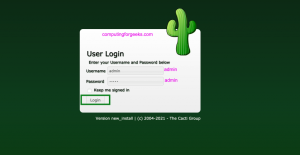
بازنشانی رمز عبور مدیریت:
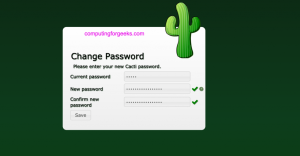
برای ادامه، روی گزینه Accept License GPL کلیک کنید، سپس روی دکمه “Begin” کلیک کنید.
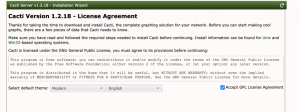
کاکتی بررسی خواهد کرد که آیا همه الزامات برآورده شده اند یا خیر. ممکن است لازم باشد بسته به سطح هشدارها تغییراتی ایجاد کنید.
برای رفتن به مرحله بعد روی دکمه Next کلیک کنید.
از شما خواسته می شود که نوع نصب سرور را انتخاب کنید:
- New Primary Server – این را برای سایت اصلی انتخاب کنید.
- New Remote Poller – از Remote Poller برای دسترسی به شبکه هایی استفاده می شود که به راحتی برای سایت Primary قابل دسترسی نیستند.
از آنجایی که این اولین سرور ما است، “New Primary Server” را انتخاب کنید و سپس روی Next کلیک کنید.
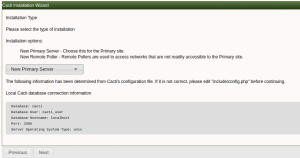
تأیید کنید که همه باینری ها قرار دارند و روی Next کلیک کنید.
دایرکتوری هایی که باید پس از نصب مجوز فقط خواندنی داشته باشند را یادداشت کنید و روی Next کلیک کنید.
تمام مراحل دیگر از جمله راه اندازی الگو را تمام کنید:
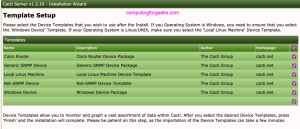
سپس نصب را تایید کنید. اکنون در مرحله نهایی هستید، نصب را با کلیک بر روی دکمه Finish به پایان برسانید تا صفحه ورود به سیستم را ببینید.
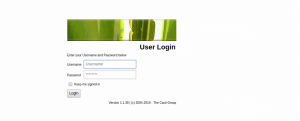
لاگین های پیش فرض عبارتند از:
username: admin Password: updated_password
هنگامی که از شما خواسته شد رمز عبور را برای کاربر ادمین تغییر دهید، یک رمز عبور جدید ارائه دهید و تأیید کنید.
مرحله 9: نظارت سرور محلی Cacti
سرور محلی Cacti را برای نظارت اضافه کنید. به عنوان کاربر ادمین وارد Cacti شوید و به آدرس زیر بروید:
Console > Devices > + (Add device)
جزئیات سرور را پر کنید و به پایین بروید و روی دکمه “Save” کلیک کنید.
مرحله 10: استفاده از Spine Poller کاکتی
ستون فقرات یک ابزار جمع آوری اطلاعات با سرعت بالا و چند رشته ای است که به عنوان جایگزینی برای cmd.php برای کاکتی عمل می کند.


ببخشید میشه یکم بیشتر توضیحات بدید در مورد بخش دوم
با سپاس
ایرانیکاسرور همیشه عالی هستید
مثل همیشه عالی و جذاب
عالی مثل همیشه
عالی عالی ممنون
منون از پست خوبتون
با سلام
سپاس از توضیحات خوبتان
بنده یه مشکلی پیدا کردم اینکه نصب کردم همه چی به درستی نمایش داده شد فردا دوباره اومدم cacti رو باز کنم صفحه login باز میشد لاگین میکردم بعد دیگه صفحه ای نشون نمیداد سفید بود و تو صفحه ارور http error 500 می دهد
میشه راهنماییم کنید
ممنون
سلام خواهش میکنم. سرور رو ریبوت کنید و در صورت امکان، مجددا مراحل نصب کاکتی رو طی کنید.
سرور خصوصی بازی رو با دوستام راهاندازی کردیم اما گیمپلی کمی lag داره. specifications سرورمون: ۸GB RAM, ۴ cores. به نظر کافی نیست؟
این فریمورک جدید رو تست کردید؟ به نظر میاد امکانات خیلی خوبی داره اما مستنداتش هنوز کامل نیست. تجربه کار باهاش چطوره؟
برای سئو وردپرس از Yoast استفاده میکنم اما اخیراً متوجه شدم RankMath امکانات بیشتری داره. مهاجرت worth it هست؟
من تازه میخوام وارد این حوزه بشم و یه مبتدی کامل هستم. چه منابع آموزشی رو برای شروع پیشنهاد میدید؟ کتاب خاصی معرفی میکنید؟
بکاپگیری اتوماتیک از سرور رو چطور تنظیم کنم که هم ایمن باشه هم فضای زیادی نگیره؟ الان هفتهای یکبار فول بکاپ میگیرم.